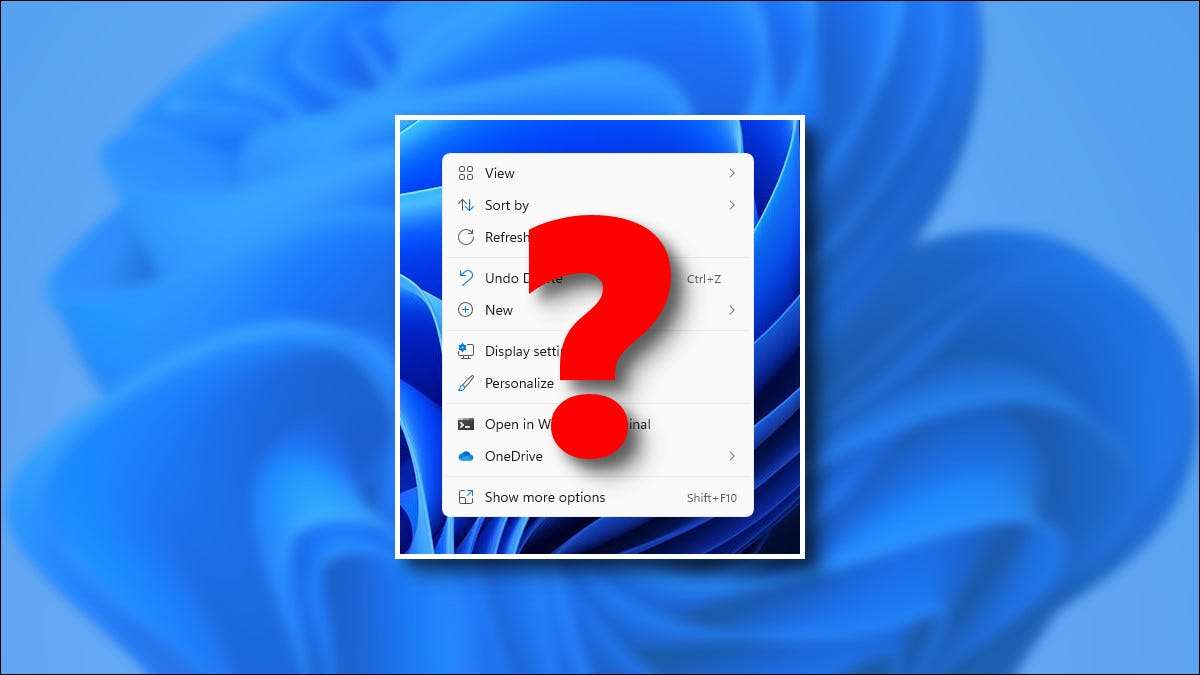
Eğer sen Windows 11'e yükseltildi , Dosya Gezgini'ndeki yeni sağ tıklama içerik menüsü ile karıştırılabilir. Windows 10 ve Windows'un önceki sürümlerinde gördüğünüz tüm seçenekler nerede? Onları bulmana yardım edeceğiz.
"Daha fazla seçenek göster" menüsüne gömülüyor (Shift + F10)
Windows 11'de, Microsoft bir Yeni çerçeve Dosya Gezgini'nde ve Windows masaüstünde sağ tıklama içerik menüsü için. Windows 11'e aşina olan uygulama geliştiricileri, eski olan gibi o menüye seçenek ekleyebilir (uygulamalarını yükselttikten sonra).
Ancak şimdilik, Windows 11'e yükseltilmemiş bazı eski eski uygulamaları çalıştırıyor olabilirsiniz. Eğer öyleyse, "daha fazla seçenek göster" seçeneğini sağ tıklatıp seçerek eski içerik menüsünü bulabilirsiniz. Veya bir öğeyi seçebilir ve klavyenizdeki Shift + F10 tuşlarına basın.

"Daha fazla seçenek göster" seçeneğini seçtikten sonra, Windows 10 tarzı içerik menüsü, metin etiketleri dahil tüm klasik seçeneklerle birlikte görünecektir. "Kopyala" ve "Sil" gibi işlemler.
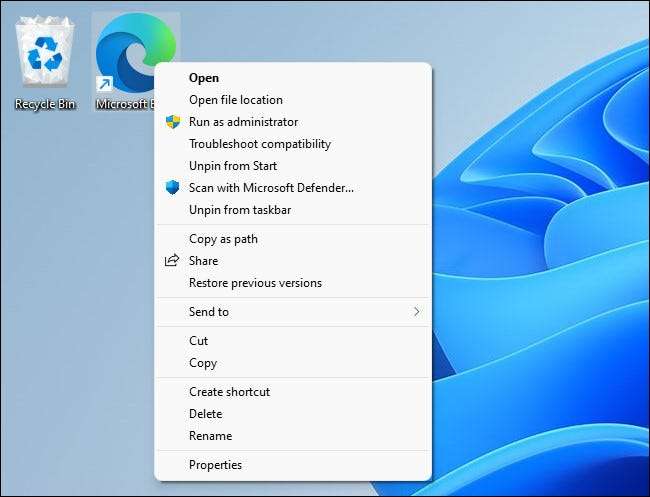
Ve bu kadar. Yeni menüyü istediğiniz zaman toplayın ve kullanmak için bir seçeneğe tıklayın. Tabii, bir yerine iki tıklamaya sahip olmak bir güçlük, ancak bu şekilde Microsoft onu istiyor .
İLGİLİ: Windows 11'in küçük bağlam menü düğmeleri insanları karıştıracak
Klasik Bağlam Menüsüne kalıcı olarak nasıl geçiş yapılır
2021 Ekim tarihi itibariyle, Windows 11'deki klasik Windows 10 tarzı sağ tıklama içerik menüsüne geri dönmek hala mümkündür. Ancak bunu yapmak için, sistem kayıtlarınızdaki bazı şeyleri değiştirmeniz gerekir. Neyse ki, yazdık Klasik bağlam menülerinin nasıl geri alınacağını açıklayan bir rehber -Ve Hatta Hızlı Kayıt Defteri Düzenle dosyasını bile indirebilir ve sadece birkaç tıklamayla çıkabilirsiniz.
Bu kayıt defteri hack sonsuza kadar çalışmayabilir, ancak şimdilik, sizinle tanıklık eden bir şey getirerek Windows 11'e geçişinizi kolaylaştırmanıza yardımcı olabilir. İyi şanlar!







